
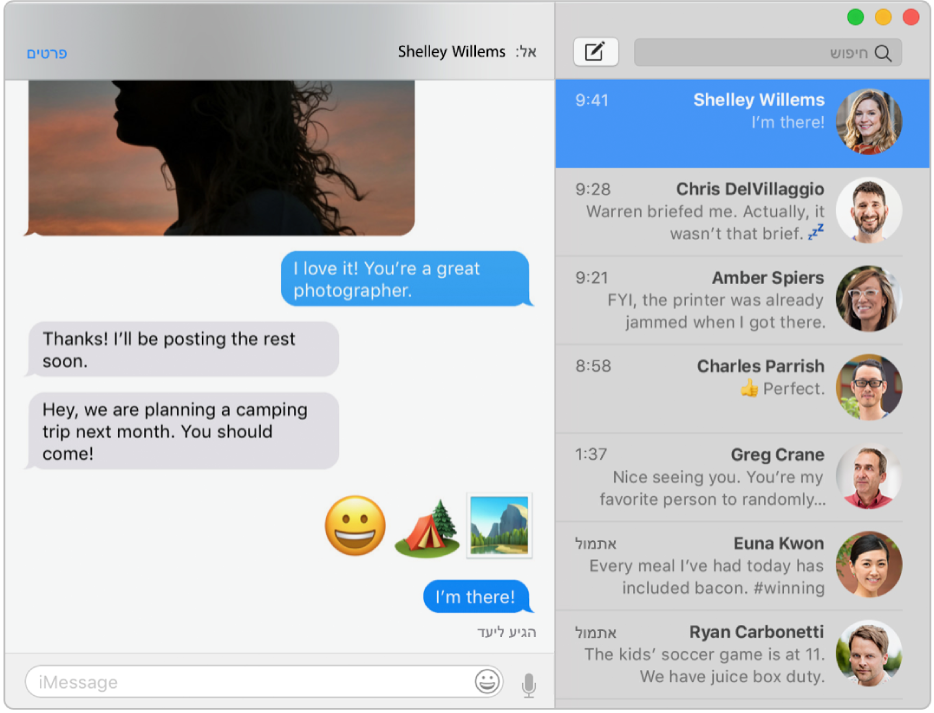
שליחת הודעות מלל ללא הגבלה
אם החברים שלך משתמשים ב-iPhone, ב‑iPad, ב-iPod touch או ב‑Mac, תוכל/י לשלוח אליהם הודעות מלל ללא הגבלה באמצעות iMessage. כלול/י תמונות (אפילו תמונות Live Photo), קליפים וכל סוג קובץ אחר העולה על דעתך.
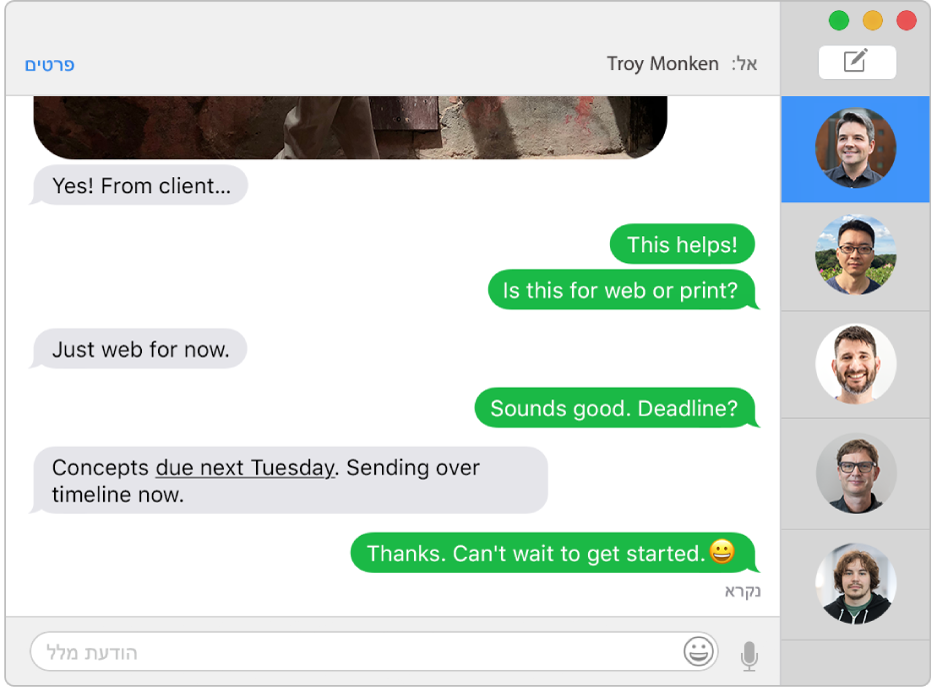
שליחת הודעת מלל לכל החברים שלך
אם יש לך iPhone, ניתן לשלוח הודעות SMS לכל מי שיש לו מכשיר מסוג כלשהו, ישירות מ״הודעות״ ב-Mac. כשהחברים ישלחו לך הודעה בחזרה, אין צורך לחפש מיד את ה-iPhone – אפשר פשוט להשיב ב-Mac.
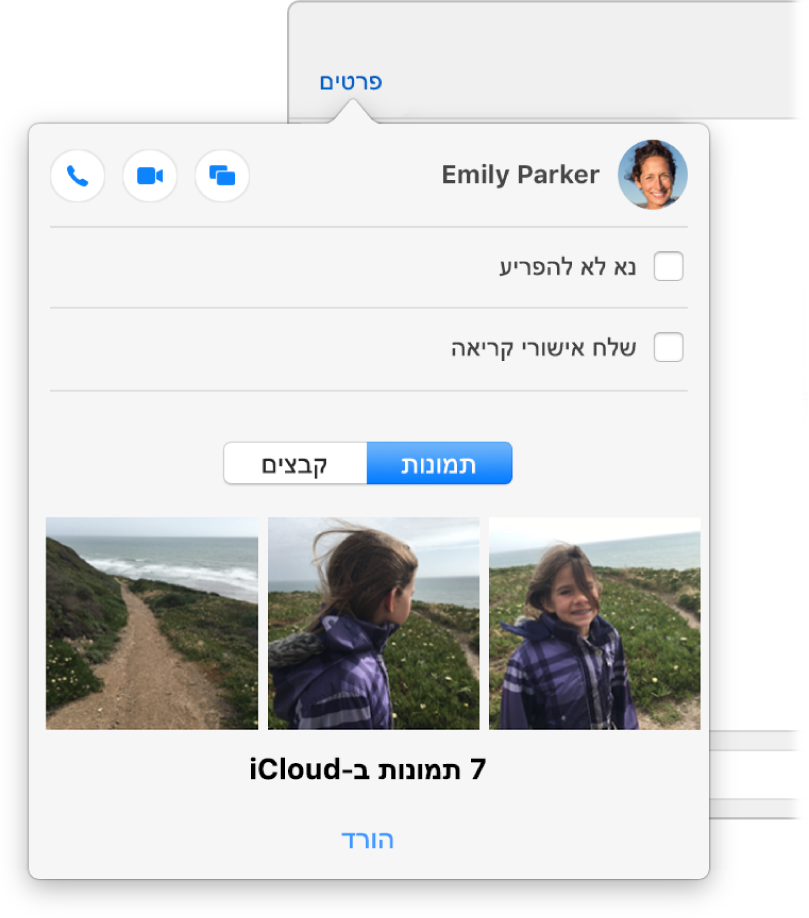
יותר מאשר מלל
אם מתחשק לך לשוחח עם חברים פנים-אל-פנים או לשתף את המסך עם מישהו, תוכל/י לעשות זאת מהתצוגה ״פרטים״ בשיחה.
כדי לעבור בין תכני ״המדריך למשתמש של ׳הודעות׳”, לחץ/י על ״תוכן עניינים״ בראש העמוד.
אם הינך זקוק/ה לעזרה, עבור/י אל אתר התמיכה של ״הודעות״.